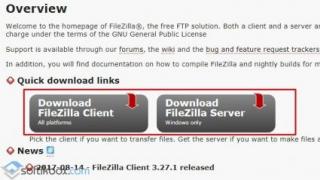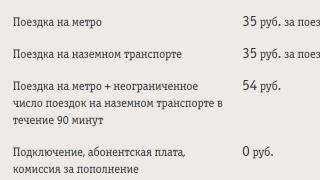Sučelje programa: ruski
Platforma: XP/7/Vista/8
Proizvođač: Daemon-tools.com
Web stranica: www.daemon-tools.cc
Daemon alati je lagana verzija jednog od najmoćnijih i najsvestranijih programa, budući da ima mnogo funkcionalnosti koje nisu dostupne drugim aplikacijama, a dizajniran je za oponašanje različitih vrsta virtualnih pogona. Drugim riječima, stvaranjem slike virtualnog diska više ne morate umetati originalni CD ili DVD svaki put kada koristite aplikaciju. To se posebno odnosi na licencirani softver i mnoge igre, budući da je minimalni dio programa instaliran na tvrdom disku, a preostale datoteke potrebne za ispravan rad programa ili igara nalaze se na originalnim diskovima.
Ključne značajke programa Daemon Tools Lite
Prije svega, vrijedi napomenuti da program može stvoriti do 4 virtualna diska, koje će svaki operativni sustav prepoznati kao stvarne. Isto vrijedi i za razne uslužne programe sustava.
Koristeći takve virtualne pogone, program može prepoznati bilo koje slike diskova, kao što su CUE/BIN, ISO, CCD, BWT, MDS, CDI, NRG, PDI, B5T jedino ograničenje lake verzije je nemogućnost emulacije takvih popularnih diskova kao PlayStation, X-BOX, GameCube, jer na običnom pogonu, bio on CD-R(W), DVD-R(W) ili Blu-ray, takvi diskovi s igrama jednostavno nisu čitljivi. Operativni sustav ne podržava takve formate i ne otkriva prisutnost diska u uređaju.
Međutim, prilikom čitanja slike diska njeno prepoznavanje nije uvijek podržano ako je slika snimljena pomoću programa različitih proizvođača sličnih uslužnih programa. Svaka čast, Daemon Tools Lite nema nedostataka po tom pitanju. Program otkriva slike snimljene pomoću BlindWrite, CloneCD, Nero, Alcohol 120%, FantomCD, DiscDump ili Disc Juggler bez potrebe za instaliranjem dodatnih uslužnih programa (koji, usput rečeno, nisu uvijek besplatni). Jednako zanimljiva značajka je mogućnost dodavanja audio CD-a ili DVD-a prethodno snimljenih na tvrdi disk u virtualni pogon, kao da umećete takav disk u obični pogon. I to nije sve!
Mnogi diskovi sadrže vrlo složenu zaštitu za sprječavanje piratstva. Daemon Tools Lite savršeno se nosi s ovim problemom i ovdje, omogućujući vam da ga jednostavno zaobiđete. Program lako “preskače” moderne metode zaštite kao što su SafeDisc (C-Dilla), Securom i Laserlock, CDCOPS, StarForce i Protect CD! Sa stajališta zaštite autorskih prava, to je, naravno, protuzakonito, ali ima svoju pogodnost za ljubitelje, recimo, igara ili za kopiranje licenciranih diskova s filmovima ili softverom.
Moram reći da su programeri odradili odličan posao. Malo je vjerojatno da će postojati tako moćan i napredan program koji podržava ogroman broj sučelja, slika i uslužnih programa pomoću kojih su te slike stvorene. Naravno, program nije klasificiran kao besplatan, međutim, mnogi korisnici su spremni potrošiti potreban iznos za kupnju ovog proizvoda. Ali na kraju dobivaju gotovo neograničene mogućnosti pri radu s raznim vrstama diskova i virtualnih pogona.
Daemon alati je najbolji program za kreiranje virtualnih diskova i njihovo montiranje (emuliranje), što značajno smanjuje prostor na disku i omogućuje izradu sigurnosnih kopija svih potrebnih datoteka. Glavna razlika između ovog programa i mnogih drugih sličnih je u tome što su programeri uslužnog programa interese svojih korisnika postavili mnogo više od svega ostalog. O tome svjedoče verzije programa koje se stalno ažuriraju, a koji postaje sve praktičniji za korištenje i univerzalan u primjeni. Glavne prednosti uslužnog programa uključuju:
- mogućnost stvaranja slika (CD/DVD/Blu-ray) kao datoteke i njihovo montiranje.
- mogućnost zamjene fizičkog trošenja svih vrsta diskova.
- prikladno i jasno sučelje učinit će da apsolutno nitko ne koristi program za sve kategorije korisnika.
- omogućuje korištenje svih mogućih formata slika.
- pruža mogućnost kopiranja disketa za pokretanje, a također omogućuje zaštitu spremljenih datoteka lozinkom, što će osigurati potpunu sigurnost za pohranu datoteka.
Kako biste mogli koristiti program, morate poduzeti sljedeće korake.
Prvo trebate preuzeti i instalirati program na svoje osobno računalo:

Nakon toga odaberite željene komponente programa za korištenje i odredite mapu za instalaciju programa. Instalacija će trajati samo nekoliko minuta.

Nakon instalacije potrebno je pokrenuti program i odabrati karticu za kreiranje slike nakon čega će se otvoriti prozor u kojem je potrebno odabrati parametre disk jedinice, brzinu pisanja i lokaciju nove slike diska. Odaberite datoteku za sliku i njezin format. Preporučljivo je odrediti maksimalnu brzinu čitanja i, ako je potrebno, možete odrediti zaštitnu lozinku.

Kada ste završili s odabirom parametara, potrebno je kliknuti na gumb start i slika će se automatski kreirati u prethodno navedenoj mapi.
Prilično praktično sučelje i jednostavnost korištenja glavne su prednosti ovog programa, koji je osmišljen kako bi uvelike osigurao i proširio raspon mogućnosti vaših slika diska na 4 različite jedinice, što će zamijeniti potrebu za spremanjem diskova i strah od njihovog kvara.
UltraISO je neizostavan program za rad sa slikama na Windows računalima.
ISO slike su slike CD/DVD diskova. Za rad s .ISO formatom morate preuzeti UltraISO za Windows. Vaš OS može pisati podatke na disk samo ako imate diskovni pogon, ali neće moći raditi sa slikama osim ako nemate dodatni softver. Razvojni programeri programa nisu izumitelji formata, ali oni su tvorci proizvoda koji je postao najpopularniji alat za rad s ovim formatom. Softver trebaju preuzeti ne samo oni koji imaju diskovni pogon, već i oni koji nemaju diskovni pogon, ali trebaju stvoriti sliku ili raditi s virtualnim diskovima, kao i interakciju s boot diskovima/flash pogonima .
Prikladan alat za rad sa slikama.ISO
Sliku diska možete preuzeti nekim programom ili sami izraditi tu sliku. Za interakciju s ovim formatom morate preuzeti softver. Ovi se programi distribuiraju besplatno, ali ne samo da možete besplatno preuzeti softver, već ga i nastaviti koristiti. Postoji i plaćena verzija ovog uslužnog programa (košta 1400 rubalja), ali za svakodnevne potrebe sigurno ćete imati dovoljno besplatnih opcija. Ograničeni su samo veličinom datoteke, ali za stvaranje USB flash pogona za podizanje sustava, besplatna verzija je definitivno dovoljna.

Sučelje programa vrlo je slično standardnom sučelju Explorera u sustavu Windows, tako da ne biste trebali imati poteškoća u radu. Uz to, UltraISO je na ruskom, što znači da je sve što jednostavnije i jasnije bez ikakvog prijevoda. Najnovija verzija Ultra ISO omogućuje vam rad sa strukturom slike diska kako biste uštedjeli prostor na HDD-u, prilikom pohranjivanja ISO diska, i smanjili veličinu na optičkom mediju. Ovo nije jedina prednost najnovije verzije, evo nekoliko inovacija i poboljšanja:
- Rad sa sektorima za pokretanje tvrdih diskova;
- Interakcija s Daemon Tools;
- Sposobnost stvaranja boot diskete;
Sektori za pokretanje tvrdih diskova i disketa su dio ne samo računalnih profesionalaca, već i običnih korisnika koji koriste UltraISO. Možete konfigurirati HDD kako vama odgovara. Ova se značajka pojavila samo u najnovijoj verziji uslužnog programa. Također možete raditi sa boot sektorima optičkih diskova i disketa.
Podrška za diskete nije ostatak prošlosti. Na primjer, ova podrška će vam omogućiti da napišete disketu za podizanje sustava s naslijeđenim operativnim sustavima, na primjer, možete stvoriti disketu za podizanje sustava za DOS OS. Naravno, postoji podrška za diskove za podizanje sustava, pa čak i flash pogone za podizanje sustava. Možete stvoriti USB flash pogon za podizanje sustava u standardnom načinu rada iu dvostrukom načinu rada – USB-HDD i USB-ZIP. Više o stvaranju takvih flash pogona saznat ćete iz videa:
Za one koji žele koristiti softver za stvaranje virtualnih diskova ili disketnih jedinica, preporučujemo korištenje ovog uslužnog programa zajedno s ili. Iako ovi uslužni programi imaju različite programere, softver podržava oba uslužna programa za rad s virtualnim diskovima. Možete koristiti tandem ovih uslužnih programa za zaobilaženje zaštite diska.
UltraISO na ruskom radi ne samo na 32-bitnoj verziji sustava Windows, već i na verziji x64; u našoj arhivi pronaći ćete instalacijski program za obje verzije OS-a. Da biste pokrenuli uslužni program, samo ga instalirajte. Nećete trebati aktivaciju i aktivacijski kod dok ne odlučite snimiti veliki disk ili flash pogon. Recenzije pokazuju da je besplatna verzija dovoljna za rješavanje 99% zadataka prosječnog korisnika.
Slika virtualnog diska iznimno je potrebna za pohranu vrlo važnih informacija. Stvaranjem ISO slika možete igrati bilo koju igru bez stvarnog diska. Dovoljno je kreirati emulirani disk, zatim ga montirati u pogon i možete uživati u podacima koji su na njemu snimljeni. Danas postoje deseci programa programera iz cijelog svijeta. Neki od njih se mogu kupiti, drugi se distribuiraju potpuno besplatno. Među takvom raznolikošću, neiskusnom korisniku je teško pronaći istinski koristan proizvod. Pogledajmo najbolje opcije koje nude proizvođači softvera za izradu slika diska.
Opcija 1: CDBurnerXP
CDBurnerXP je moćan uslužni program koji radi sa svim diskovima i slikama. Mogućnost pisanja, prepisivanja, brisanja podataka na disku. Riječ je o besplatnom proizvodu koji se dobro pokazao među korisnicima. Omogućuje vam stvaranje disketa za pokretanje i spremanje multimedijskih datoteka na vaš tvrdi disk. CDBurnerXP jednostavno stvara praktičan virtualni disk s ekstenzijom *.iso. Radi s multisession diskovima u svim Windows operativnim sustavima (7,8,10). Za izradu virtualne ISO slike korisnik treba slijediti 3 jednostavna koraka:
Opcija 2: ImgBurn
Zbog jednostavnosti korištenja i jasnog sučelja, ovaj besplatni program može se nazvati jednim od najprikladnijih. Međutim, čak ni na službenoj web stranici nećete pronaći čistu izvršnu datoteku. Standardni instalacijski paket također sadrži neželjeni softver.
Ako vam ova činjenica ne smeta ili vam je potreban moćan antivirus, slobodno uzmite ovu aplikaciju i koristite je. Usput, u sustavu Windows 10 nije otkrivena nikakva sumnjiva aktivnost, no ipak biste trebali biti oprezni. Web stranica programera: www.imgburn.com.
ImgBurn je funkcionalni program s jednostavnim sučeljem. Uz njegovu pomoć možete stvoriti disk za pokretanje za instalaciju operativne ljuske sustava Windows 7. Prilikom preuzimanja prema zadanim postavkama, program se preuzima na engleskom jeziku, ali po želji uvijek možete preuzeti crack datoteku sa službenog izvora, a zatim umetnuti datoteku s ruskim jezikom u mapu Jezik.
Aplikacija može stvoriti virtualne slike iz diskova i datoteka. Stvaranje slike iz datoteke vrlo je jednostavno: samo kliknite na odgovarajuću ikonu i dodajte datoteke i direktorije za izradu slike.
Opcija 3: ISO radionica
ISO Workshop još je jedna opcija aplikacije za izradu ISO slike. Jednostavno sučelje, radi s *. znak. Rad s datotekama ovog formata omogućuje vam snimanje slika albuma u nekomprimiranom obliku.
Glavna funkcija ISO Workshopa može se smatrati sposobnošću snimanja slike, kao i izdvajanja iz nje. Program vam omogućuje provjeru diskova za pogreške i njihovo brisanje. Link na službeni izvor: http://www.glorylogic.com/iso-workshop.html.
Samo odaberite “Pretvori” i željeni prozor će se otvoriti ispred vas
Opcija 4: Ashampoo Burning Studio
Prikladan program s atraktivnim sučeljem potpuno je besplatan. Podržava brojne formate uz dobro poznati ISO. Radi sa svim diskovima. Stvaranje emuliranih pogona samo je jedna od funkcija programa Ashampoo Burning Studio. Pomoću ovog softvera možete jednostavno prepisivati diskove nekoliko puta i kopirati bilo koji disk. Za one koji trebaju stvoriti virtualni disk s datotekama, trebali biste slijediti sljedeće preporuke:
Opcija 5: UltraISO
Teško je analizirati uslužne programe bez takvog diva kao što je UltraISO. Program pripada plaćenim predstavnicima obitelji emulatora diskovnog pogona. Radi s velikim brojem datoteka, stvara virtualne diskove i zapisuje slike na pravi optički disk.
Sve više i više korisnika susreće se s konceptom "ISO slike". Mnoge datoteke na Internetu distribuiraju se s ovim proširenjem. Pogledajmo što je to, zašto je potrebno i kako stvoriti virtualni disk.
Svaki virtualni optički disk može se smatrati ISO slikom. Ovo je obična datoteka koja se ne razlikuje od ostalih. Ova vrsta proširenja ne može pohraniti podatke o servisu kao na originalnom CD-u, tako da ne biste trebali računati na 100% sličnost.
Izraz "ISO" preuzet je iz "ISO 9660" datotečnog sustava. Ova vrsta se koristi u svim CD-ovima, DVD-ima, Blu-ray-ovima. Najčešće se koristi za ispravno upisivanje podataka na nove diskove. Arhivirana kopija optičkog diska ne koristi dodatnu kompresiju, tako da nema potrebe za izvođenjem nepotrebnih koraka prije snimanja.
Stvaranje ISO slike omogućuje kopiranje i repliciranje licenciranog softvera, što vam omogućuje značajnu uštedu na kupnji novih. Ideja je zaobići zaštitu od nelicencirane distribucije. Ako se datoteke s licenciranog diska koriste na flash pogonu, upotreba neće biti dostupna. Kod instalacije preko slike sustav je lako prevariti, jer stvara privid instalacije preko originalnog CD-a.
Programi i uslužni programi za stvaranje ISO slika u sustavu Windows
Da biste stvorili sliku optičkog diska, morate koristiti poseban softver na računalu. Pogledajmo 6 najboljih uslužnih programa.
Ultra ISO program
Jedan od najpoznatijih uslužnih programa je "UltraISO". Ovaj softver se plaća, ali u potpunosti opravdava svoju cijenu. Dostupna je besplatna verzija koja ograničava veličinu virtualnog diska na 300 MB. Radi s više od 30 različitih proširenja, slikama s više volumena i može generirati MD5 kontrolne zbrojeve.
Prije svega morate preuzeti i instalirati "UltraISO" sa službene web stranice. Ne preporučuje se vjerovati uslugama trećih strana jer postoji velika vjerojatnost da ćete uhvatiti virus na svom uređaju. Svakako provjerite izvor s kojeg preuzimate softver!

Windows Explorer će biti dostupan na dnu programa. Morate odabrati datoteke za stvaranje slike. To možete učiniti tako da desnom tipkom miša kliknete mapu i odaberete "Dodaj" iz izbornika koji se pojavi. Čim korisnik doda sve što je potrebno, potrebno je kliknuti na gumb “Datoteka” u gornjem lijevom kutu i kliknuti na “Spremi”. “UltraIOS” će ponuditi opciju spremanja; sami odaberite željeni format.
Poweriso program
Korisnost "Poweriso" dizajniran za korištenje ne samo s Windowsima, već i s drugim operativnim sustavima. Za potpunu upotrebu morate kupiti licenciranu verziju na službenoj web stranici programera. "Besplatna" verzija uključuje neka ograničenja - veličina slike je do 300 MB i pojavljivanje dijaloškog okvira za pokretanje svaki put kada je pokrenete. Ljubitelji besplatnih sadržaja mogu preuzeti piratsku verziju s izvora trećih strana, ali morate biti oprezni i provjeriti web mjesto.

Nakon toga kreirani virtualni disk se može koristiti po želji.
BurnAware besplatni program
Korištenje programa "BurnAware besplatno" korisnici mogu ne samo stvarati slike, već i snimati prave diskove. Riječ "zapaliti" znači zabilježiti informacije. Uslužni program je besplatan i ima rusko sučelje. Razmotrimo njegovu upotrebu za stvaranje slike s običnog diska.

Kao što vidite, korištenje ove aplikacije je vrlo jednostavno.
Uslužni program ImgBurn
"imgBurn"- besplatni softver za Windows. Pomoću ove aplikacije možete snimati podatke na optičke diskove, spremati ISO na svoje računalo i još mnogo toga. Podržano je više od 20 različitih formata.

Nakon toga, “imgBurn” će prijaviti uspješnu izradu i prikazati rezultat na ekranu.
Virtualni disk možete koristiti kako god želite.
Program "Alkohol 120"
Još jedna besplatna aplikacija - "Alkohol 120". Stvara samo kopije optičkih diskova u obliku slika i upisuje informacije na njih.

Kao što vidimo, "Alkohol 120" ima donekle ograničenu funkcionalnost, budući da ne može stvoriti virtualne diskove iz datoteka koje postoje na računalu.
"Ashampoo Burning Studio besplatno"
Još jedna popularna aplikacija za snimanje optičkih diskova. "Ashampoo Burning Studio" može napraviti sigurnosnu kopiju podataka, stvoriti ISO, izbrisati informacije na CD/DVD i još mnogo toga. Distribuira se besplatno, što je vrlo iznenađujuće za ovog programera. Kvaka leži u mnogim ponudama unutar uslužnog programa za kupnju licenciranog softvera.

Nakon toga će korištenje virtualnog diska postati dostupno. Program će obavijestiti korisnika da je rezultat spreman i predložiti daljnje radnje.
Poanta
Stvaranje ISO slike pomoći će tvrtkama da uštede na licenciranom softveru, pomoći će korisnicima da zaobiđu zaštitu od kopiranja i olakšati korištenje osobnog računala. Pogledali smo 6 najboljih uslužnih programa koji će vam sigurno pomoći u tome.